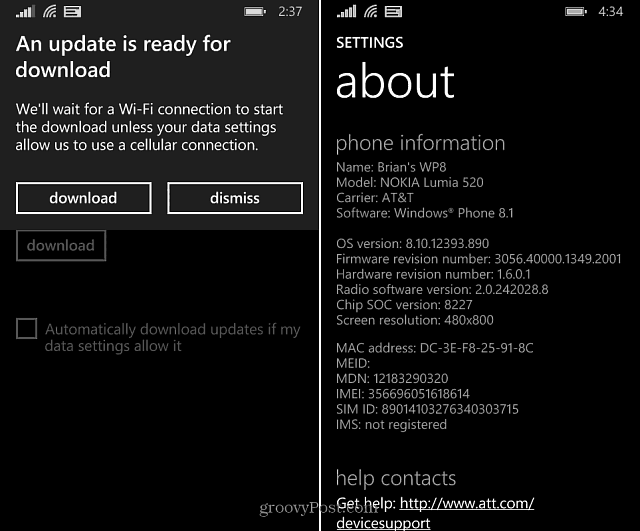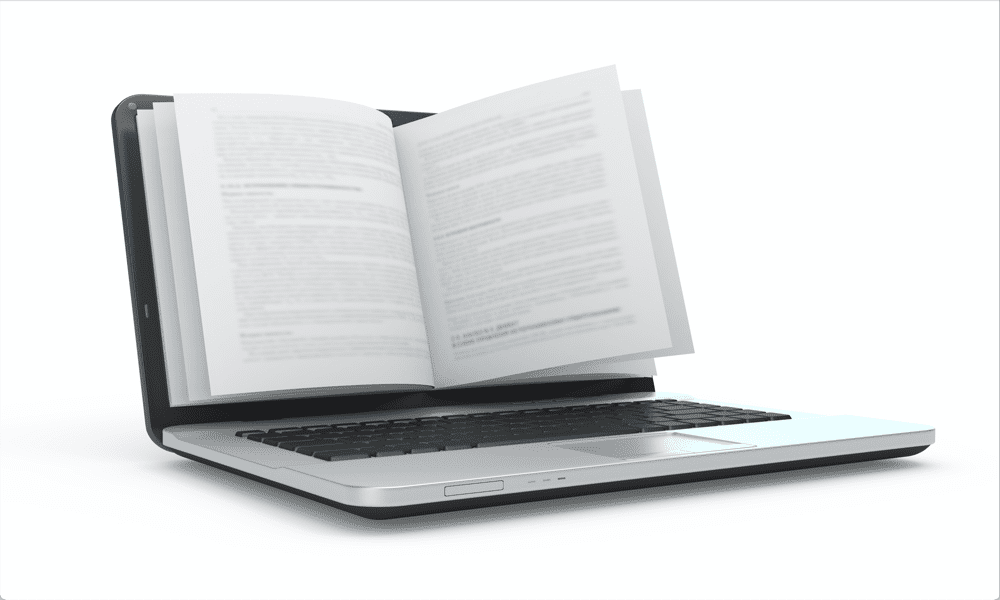Как ръчно да изтеглите и инсталирате актуализация на Windows 10 1803 април 2018 г.
Microsoft Windows 10 / / March 17, 2020
Последна актуализация на
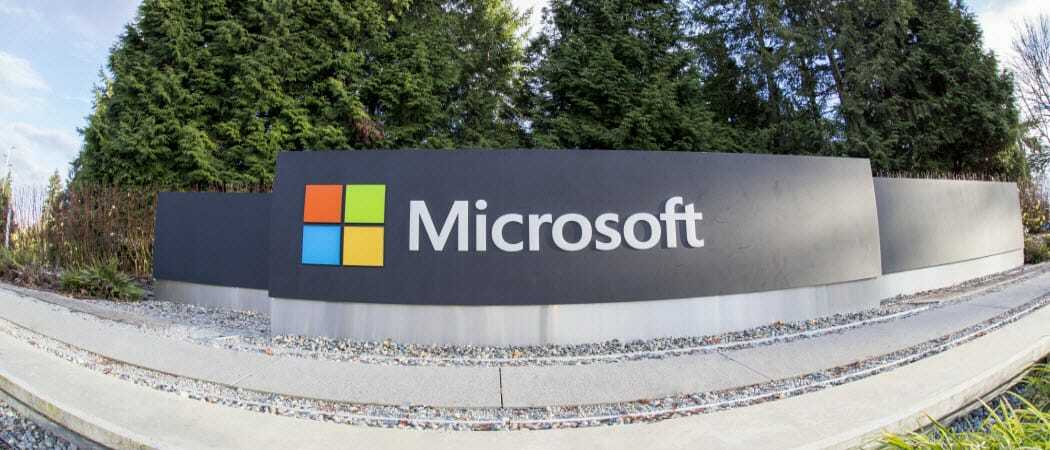
Microsoft днес позволява на всеки да изтегли и инсталира актуализацията на Windows 10 април 2018 г. Ето как да го изтеглите и инсталирате.
След като се бави няколко седмици, Microsoft обявена в петък че най-новата актуализация на функциите на Windows 10 е готова за стартиране. В допълнение към сигурността и цялостните подобрения в системата, тази версия включва някои нови функции. Има подобрения в потребителския интерфейс на Fluent Design, нов Функция на времевата линияи нови възможности на Microsoft Edge. За да разберете повече, разгледайте нашата статия за забележителните нови функции във версия 1803.
От днес Microsoft предоставя на Windows 10 версия 1803, известна като „Април 2018 г. актуализация“, достъпна за обществеността да изтеглят и инсталират на своите компютри. След това той ще започне да се разпростира на поетапни етапи в световен мащаб от май 8тата, но ако сте рано осиновител и не искате да чакате, можете да го получите сега. Ето един поглед къде можете да го намерите и ръчно да го инсталирате.
Инсталирайте ръчно Windows 10 1803
Разбира се, искате да сте сигурни, че компютърът ви е готов за актуализацията. Повече за това, прочетете нашата статия на 12 неща, които трябва да направите, преди да надстроите. Насочете се към Страница за изтегляне на Windows 10. Кликнете върху бутона „Актуализирайте сега“, за да изтеглите инструмента Upgrade Assistant.
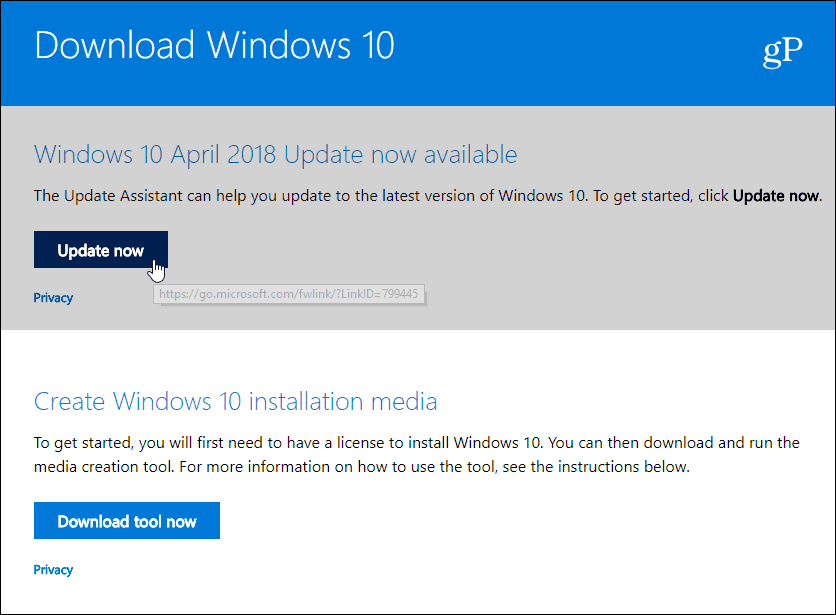
От страницата за изтегляне щракнете върху „Актуализирайте сега“, за да използвате Update Assistant, за да ви преведе през надстройката. Втората опция е за създаване на инсталиращ носител на устройство или диск.
Стартирайте го и следвайте инструкциите на екрана, които ви превеждат през процеса на инсталиране. Той е направо и той ще провери вашата система за съвместимост, ще изтегли актуализацията и ще запази всички ваши текущи файлове, приложения и настройки.
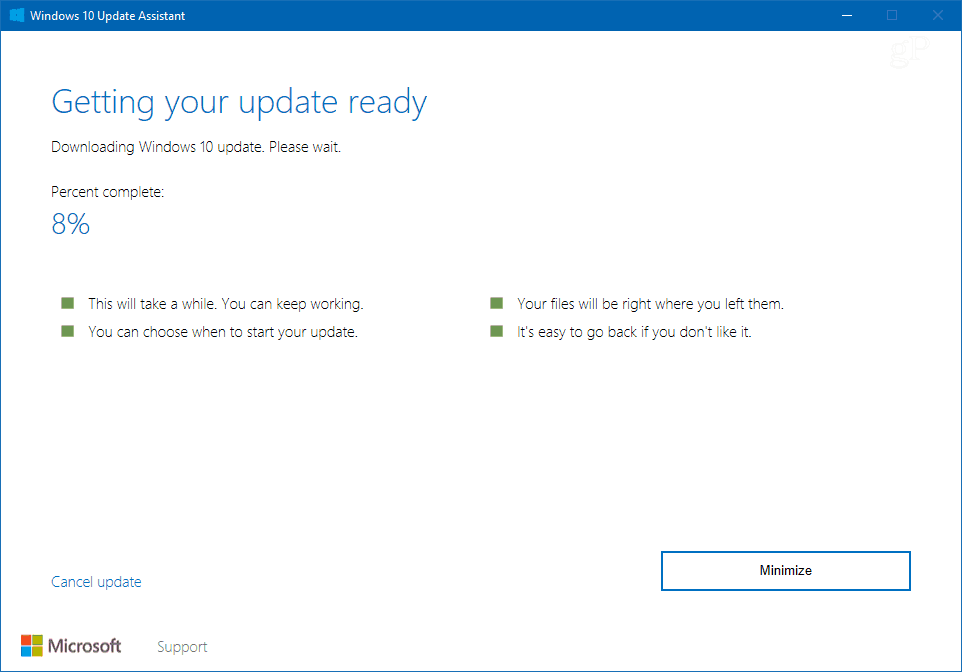
Асистентът за актуализация ще ви преведе през процеса на надстройка, но имайте предвид, че ще отнеме известно време и системата ви ще се рестартира няколко пъти.
Ако сте по-опитен потребител и искате да направите чиста инсталация, вземете инструмента за създаване на медия от същата страница. Това ви позволява да изтеглите пълно ISO изображение на Windows 10 1803 и след това да създадете физически инсталиращи носители например на USB устройство.
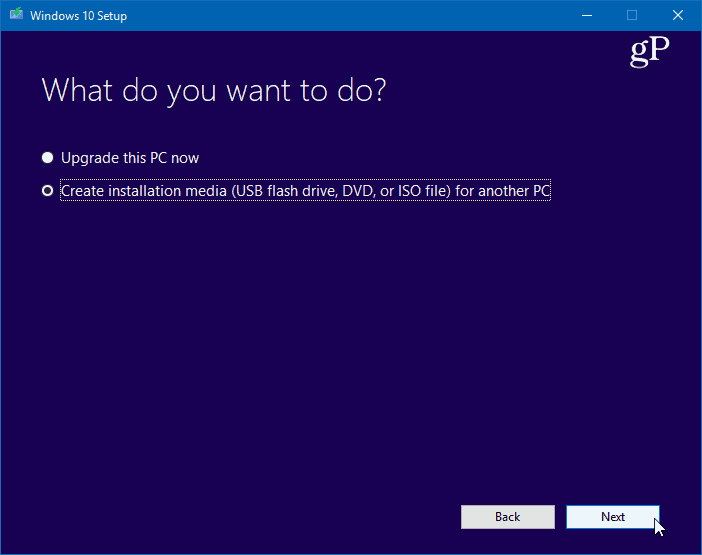
Струва си да се отбележи, че днес някои потребители съобщават, че актуализацията е достъпна чрез актуализацията на Windows и можете ръчно да проверите за актуализацията, като отидете на Настройки> Актуализация и защита> Актуализация на Windows и виж дали те чака там Ако не сте един, който ръчно да проверява за актуализации, ще започнете да го виждате на или след 8 май, тъй като идва автоматично.
Без значение как или когато надграждате вашата система Windows 10 този цикъл, не можем да подчертаем достатъчно колко важно е да се уверим в това архивирайте системата си на първо място. И не забравяйте да следвате съветите, обяснени в нашата статия на подготвяйки вашия компютър за надстройката на Windows 10.
Сега, от друга страна, може да искате да спрете тази актуализация поне до излизането на първата кумулативна актуализация. Ако е така, вижте нашата статия на как да забавите или отложите Windows 10 1803 Update. Там ще намерите стъпки за забавяне на актуализацията до цяла година в Windows 10 Pro и Home.
Ако сте рано осиновител и инсталирате тази нова актуализация тази седмица, уведомете ни как вървят нещата в секцията за коментари по-долу. Или за повече дискусии и помощ за отстраняване на проблеми, разгледайте нашата Форуми за Windows 10.